uc电脑园 – 你的电脑系统管家
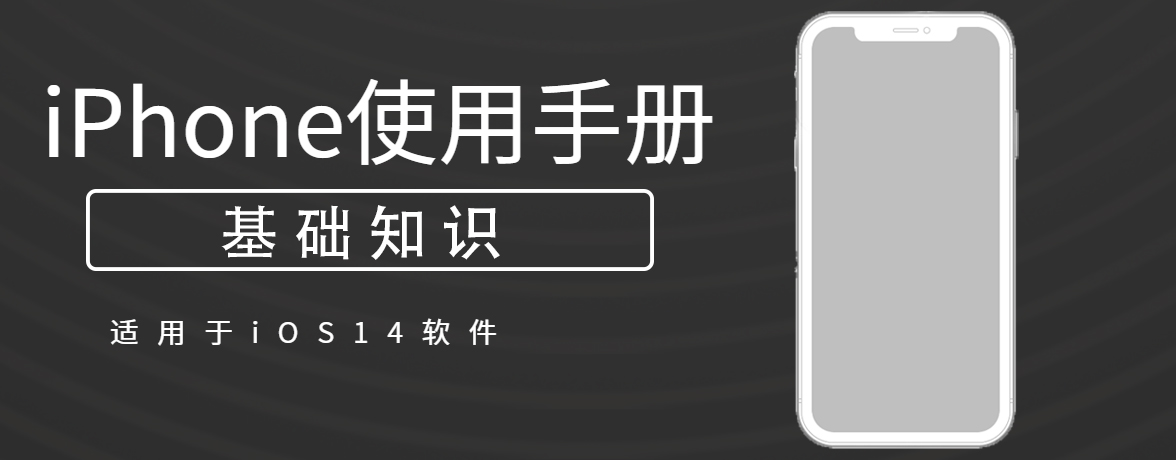
显示当前时间和日期以及最近通知的锁定屏幕,在将 iPhone 开机或唤醒时出现。从锁定屏幕,您可以查看通知,打开“相机”和“控制中心”,以及获取喜爱的 App 的信息速览等。

即使 iPhone 处于锁定状态,您仍可以从锁定屏幕快速访问有用的功能和信息。从锁定屏幕,执行以下任一项操作:
1.前往“设置”![]() >“通知”。
>“通知”。
2.轻点“显示预览”,然后轻点“始终”。
后续更多关于iPhone的信息,请关注收藏Uc电脑园,以全面了解更多信息。
uc电脑园提供的技术方案或与您产品的实际情况有所差异,您需在完整阅读方案并知晓其提示风险的情况下谨慎操作,避免造成任何损失。

未知的网友